A aprendizagem social e emocional não é só para crianças.
Embora as evidências demonstrem que os professores com níveis mais elevados de competência emocional social têm uma gestão de sala de aula mais eficaz, uma melhor retenção e uma maior realização académica nos seus alunos, muito pouca formação é dada para apoiar o SEL pessoal do professor.
Para ensinar eficazmente as competências do SEL, os educadores precisam primeiro de espaço para refletir pessoalmente e reconhecer as suas competências e oportunidades de crescimento. Dê aos educadores oportunidades para fazerem o check-in consigo próprios e tirarem a temperatura do seu ecossistema escolar através da funcionalidade Refletir no Teams da turma.
Nota: Este artigo irá ajudá-lo a utilizar a funcionalidade Refletir na equipa de Docentes do Microsoft Teams para educação. Se não utilizar equipas de docentes, a funcionalidade Refletir também está disponível como uma aplicação Web, permitindo-lhe utilizá-la facilmente através do browser em qualquer dispositivo, como um ambiente de trabalho, tablet ou dispositivo móvel, sem a necessidade de transferir uma aplicação separada. Saiba mais sobre como utilizar a funcionalidade Refletir como uma aplicação Web.
Criar uma sondagem de Reflexão
Incentive conversas reflexivas na sua equipa de docentes ao fazer dos check-ins uma parte da sua rotina.
Importante: Para criar uma sondagem Refletir numa equipa de docentes, tem de ser proprietário da equipa.
1. Navegue para a equipa de docentes pretendida e, em seguida, selecione o separador Refletir .
-
A partir daqui, pode ver as suas recentes sondagens. Selecione qualquer entrada para ver como os estudantes responderam.
2. Selecione Nova entrada .
3. No ecrã Novo check-in, escolha uma das perguntas disponíveis, utilize o haste da frase para criar a sua própria frase ou explore a galeria para obter ideias.
Sugestão: Quando cria as suas próprias perguntas, escolha as que convidam a um espetro completo de emoções em respostas, uma vez que normaliza experiências negativas e melhora o interesse genuíno.
4. Pode personalizar a entrada ao selecionar Definições na parte inferior.
Nota: Para simplificar a sua criação de entrada, as definições são guardadas automaticamente para as próximas verificações, mas pode atualizá-las em qualquer altura.
No painel de definições, pode:
-
Decida durante quanto tempo a entrada deve estar aberta para obter respostas.
-
Decida qual o conjunto de vocabulário que melhor se adequa à sua turma.
-
Vocabulário amplo de emoções inclui mais de 50 palavras de emoção diversas.
-
O vocabulário de emoções simplificado foca-se em menos emoções mais básicas para reduzir o sobrecarga.
-
-
Decida em que canal pretende publicar uma notificação sobre esta entrada.
-
Decida se pretende registar o nome dos participantes do check-in.
Nota: Se gravar nomes de resposta, os resultados serão apresentados em qualquer caso. Se decidir não registar nomes, os resultados só serão apresentados quando houver, pelo menos, três respostas para proteger os participantes de serem identificados acidentalmente.
-
Decida se pretende partilhar resultados agregados com os participantes.
Nota: Se ativar esta opção, os resultados agregados só serão partilhados com os participantes quando a entrada for fechada para obter respostas e, se existirem, pelo menos, 3 respostas, para proteger os participantes de serem identificados acidentalmente.
7. Selecione Criar entrada .
Verá a sondagem Refletir publicada e os membros da equipa serão notificados da oportunidade de partilhar os seus sentimentos.
Sugestão: Antes de criar a sua entrada, pode selecionar Pré-visualizar para ver a experiência de resposta.

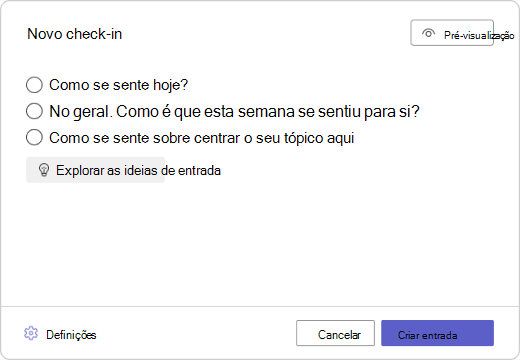

Ver respostas de sondagem
Como criador da entrada:
-
Regresse ao separador Refletir .
-
Selecione qualquer entrada na lista.
Nota: Não precisa de esperar até que a entrada seja fechada. À medida que os membros da equipa respondem, as suas reflexões serão visíveis para si.
-
Paire o cursor sobre qualquer Monstro de Sentimentos para ver o nome do participante, detalhes de emoções e emoções anteriores selecionados por este participante no check-in que criou.
Nota: Se tiver selecionado, esses nomes não serão registados na entrada, não poderá ver o nome dos participantes nem as respostas anteriores.
-
Selecione Ocultar nomes para tornar a vista segura para projetar como uma ferramenta de criação de empatia.
-
Pode encontrar outras opções para gerir esta entrada e controlar as respostas ao clicar em "..." no canto superior direito.
Verá as seguintes opções:
-
Selecione Guardar como imagem, se quiser partilhar a vista com elementos da rede sem detalhes de resposta.
-
Selecione Distribuição de respostas para ver as respostas com base nos participantes dos emojis selecionados. Na vista de distribuição, selecione qualquer separador emoji para ver:
-
Que utilizador selecionou esse emoji.
-
Como deram o nome à emoção.
-
Como responderam às reflexões anteriores. Paire o cursor sobre qualquer um dos seus emojis anteriores para ver como o definiram e a data.
-
Selecione o nome de qualquer participante e, em seguida, selecione Iniciar uma conversação para lhe enviar uma mensagem diretamente a partir de Refletir.
-
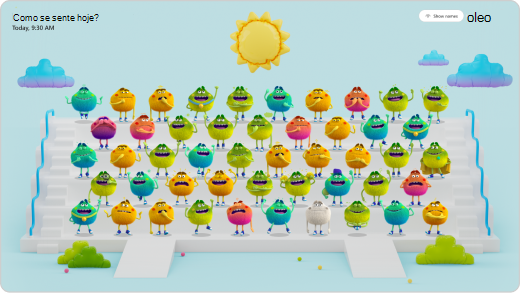
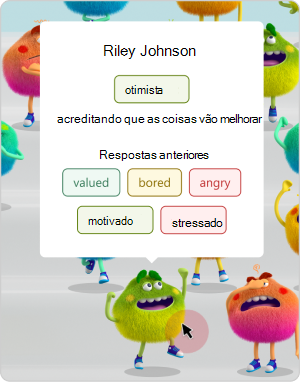
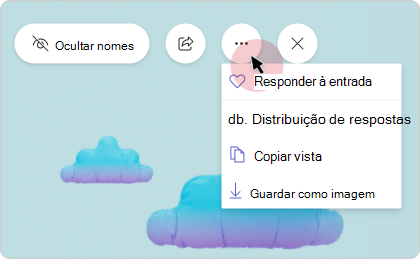
Privacidade na ferramenta Refletir
Os membros da equipa de docentes só verão as suas próprias reflexões completas na aplicação. Embora possam ver a distribuição de respostas se os criadores selecionarem Partilhar resultados agregados com os inquiridos, desativar esta opção irá criar uma experiência mais anónima.
Refletir, como parte do Microsoft 365, está em conformidade com os regulamentos regionais e específicos da indústria para recolha e utilização de dados, incluindo o RGPD e a FERPA.
Responder a uma sondagem Refletir
Os ecossistemas escolares saudáveis dependem de educadores com boas competências emocionais sociais. Refletir e atribuir nomes às suas emoções ajuda a desenvolver a auto-consciência, ao mesmo tempo que dá feedback valioso na sua comunidade escolar.
-
Quando um proprietário da equipa cria uma entrada Refletir, pode aceder à mesma através da Atividade e vê-la no canal.
-
Selecione o emoji que corresponde melhor ao seu estado de espírito.
-
Dê um nome à sua emoção ao escolher a palavra de emoção que se adequa à forma como se sente. e, em seguida, selecione Submeter .
Importante:
-
Pode pairar o cursor do rato sobre o ícone de olho para verificar se o seu nome estará visível para o criador do check-in juntamente com a sua resposta.
-

Veja como os seus colegas de equipa responderam
Se as definições de privacidade permitirem que os membros da equipa vejam a distribuição de respostas, pode ver como os seus colegas de equipa responderam assim que a entrada é fechada.
-
Selecione o separador Refletir para ver as respostas anteriores e a distribuição de respostas dos seus pares.
-
Selecione Ver respostas da equipa a partir de uma resposta fechada para ver gráficos de barras de quantos membros da equipa selecionaram cada emoji.
-
Selecione uma entrada aberta para responder ou ajustar a sua resposta.
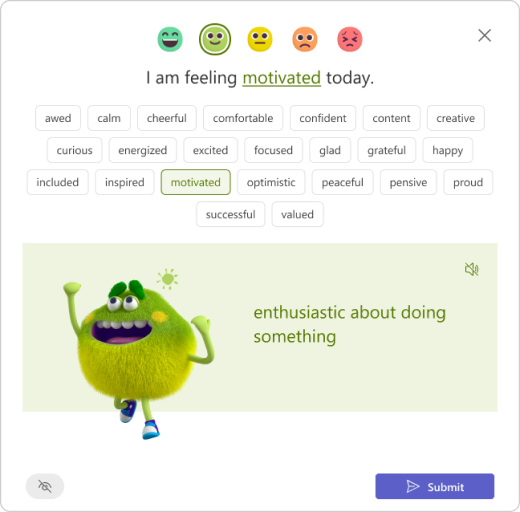
Ajudar os membros da equipa a serem modelos de função SEL
Mobilize Refletir sondagens para se apoiar a si próprio e aos seus colegas! Os educadores precisam de oportunidades para refletir e processar as suas emoções e, ao fazê-lo, tornam-se melhores modelos de função SEL para os seus alunos. Adicione Refletir ao desenvolvimento profissional e a outras reuniões de docentes para proporcionar oportunidades de prática e oportunidades de escuta.
-
Utilize a pergunta "Como se sente sobre como mobilizou a mentalidade de crescimento esta semana?" para iniciar uma conversa sobre erros e quão poderosos eles são como dispositivos de aprendizagem. Proporcionar uma oportunidade para partilhar sobre erros pode ajudar a experimentar coisas novas que se sentem menos difíceis.
-
Utilize perguntas como "Como se sente sobre as suas oportunidades de aprendizagem e crescimento?" para iniciar uma conversa sobre erros e o seu poder como dispositivos de aprendizagem. Proporcionar uma oportunidade para partilhar sobre erros pode fazer com que tentar coisas novas se sinta menos difícil.
-
Utilize perguntas na secção Pessoal na galeria de ideias para iniciar sessões de diário. Dê tempo aos educadores para elaborarem as suas respostas num espaço privado onde possam acompanhar objetivos, expressar sentimentos fortes ou fazer planos para o seu crescimento pessoal e bem-estar.










